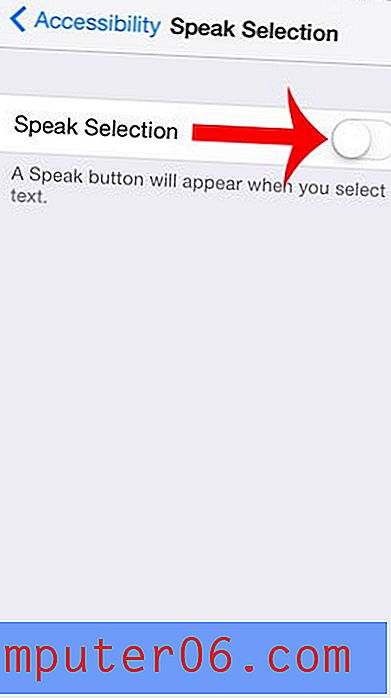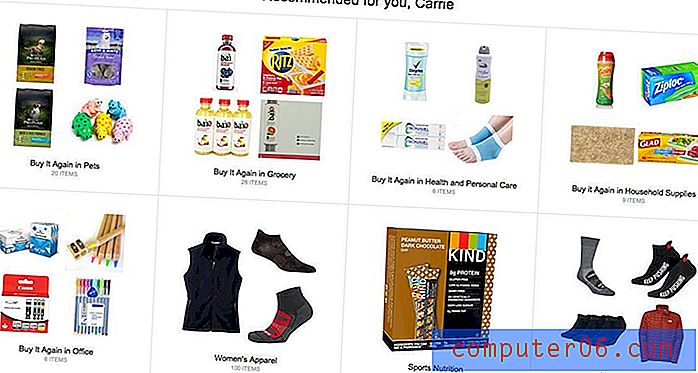Dropbox에서 파일에 대한 링크를 공유하는 방법
Dropbox는 파일을 클라우드로 가져와 여러 장치에서 액세스 할 수있는 좋은 방법입니다. 그러나 Dropbox의 파일에 대한 링크를 다른 사람과 공유하려는 경우 문제가있을 수 있습니다. Dropbox는 대용량 파일을 디지털 방식으로 공유하는 간단한 방법을 제공하지만 Dropbox의 최고 기능 중 하나이지만 작동 방식을 결정하기가 어려울 수 있습니다.
Dropbox 계정에 파일을 업로드했고 다른 사람과 파일에 대한 링크를 공유 할 준비가 되었다면 아래의 간단한 지침에 따라 방법을 배울 수 있습니다.
누군가 Dropbox 계정에서 파일을보고 다운로드하도록 허용
아래 단계에서는 Dropbox 계정이 이미 있고 공유하려는 파일이 계정에 업로드되었다고 가정합니다. 이 단계는 Dropbox의 웹 브라우저 인터페이스를 통한 파일 공유에 중점을 둡니다. 작성중인 링크는 링크가있는 모든 사람이 액세스 할 수 있으므로 중요한 정보를 공유하지 않아야합니다.
이 방식으로 파일을 공유하는 사람은 해당 파일 (또는 전체 폴더를 공유하기로 선택한 경우 폴더)에만 액세스 할 수 있습니다. Dropbox 계정에서 파일을 편집 할 수 없습니다. 다운로드하여 편집 할 수는 있지만 Dropbox 계정에있는 사본은 원래 업로드 한 버전으로 유지됩니다.
Dropbox 계정의 파일에 대해 공동 작업하려면 Dropbox 사이트에서 여기에있는 지침을 읽으십시오.
1 단계 : 웹 브라우저를 열고 www.dropbox.com으로 이동하십시오.

2 단계 : 파란색 로그인 링크를 클릭하고 Dropbox 계정과 관련된 이메일 주소와 비밀번호를 입력 한 다음 로그인 을 클릭합니다.
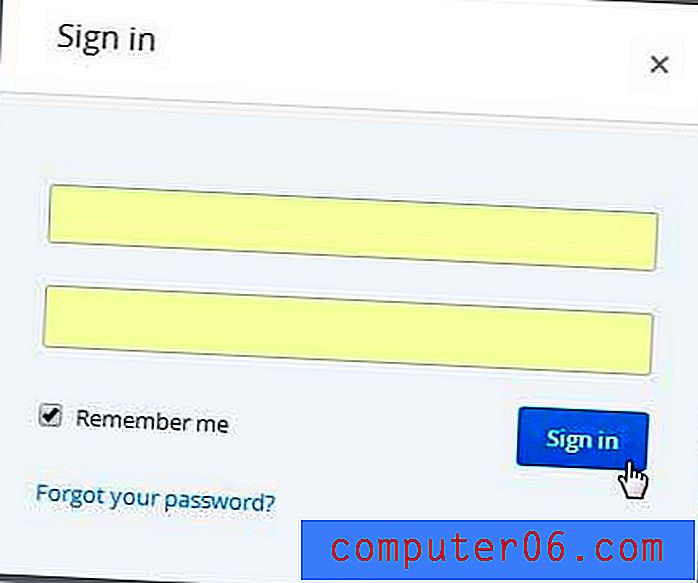
3 단계 : 링크를 공유하려는 파일 또는 폴더로 이동합니다.
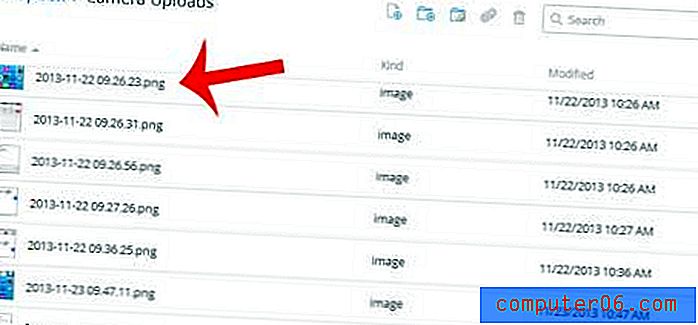
4 단계 : 파일 위로 마우스를 가져간 다음 줄 오른쪽의 링크 아이콘을 클릭합니다.
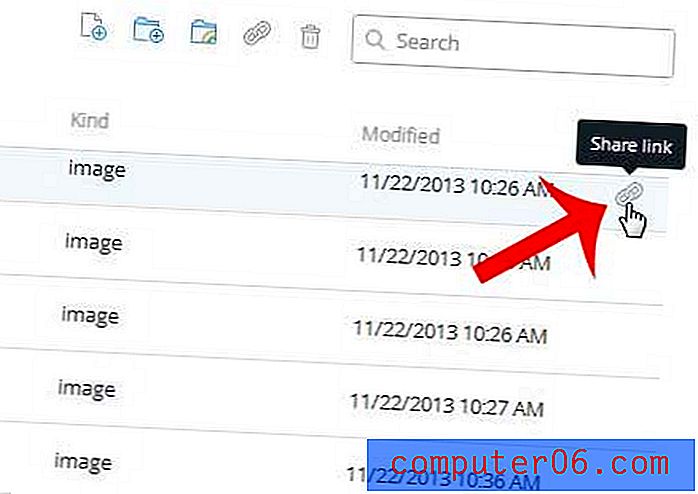
5 단계 : 링크를 공유하려는 사람의 이메일 주소를 입력하거나 링크 가져 오기 단추를 클릭하여 링크를 클립 보드에 복사하십시오. 그런 다음 복사 한 링크를 이메일에 붙여 넣을 수 있습니다.
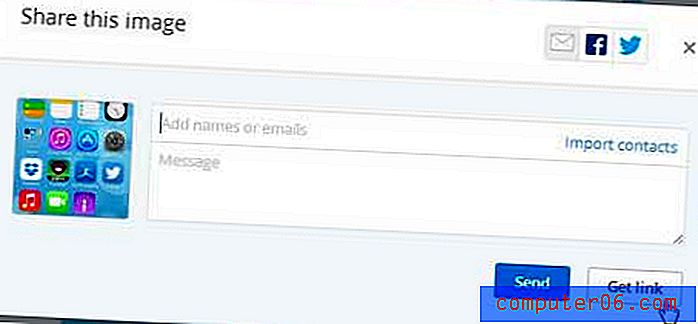
Dropbox는 기기에서 iPhone 사진을 가져 오는 데 가장 적합한 도구 중 하나입니다. 컴퓨터에서 쉽게 액세스 할 수 있도록 iPhone에서 Dropbox 계정으로 사진을 업로드하는 방법을 알아 보려면이 문서를 읽으십시오.